CAD怎么修改默认存储路径?
溜溜自学 室内设计 2022-09-05 浏览:1106
大家好,我是小溜,CAD在许多设计领域是一款非常好用而且强大的软件。很多时候我们做完一项设计,点击保存时忘记修改路径,再去寻找的时候发现不知道保存在哪儿了,下面小溜就分享一下CAD怎么修改默认存储路径,这种方法对其他版本同样适用。
图文不详细?可以点击观看【CAD免费视频教程】
工具/软件
硬件型号:华硕无畏15
系统版本:Windows7
所需软件:CAD2014
方法/步骤
第1步
首先,打开运行CAD,点击左上角的红色三角形图标,如下图所示。

第2步
看到最下面“选项”二字,点击。
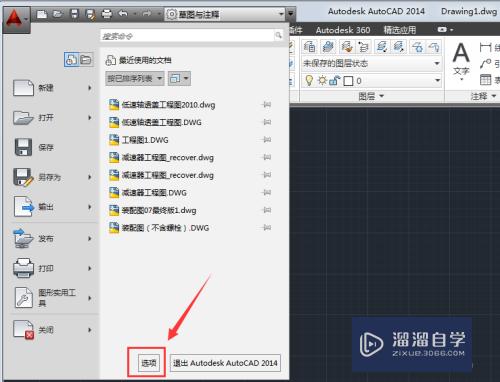
第3步
在弹出的”选项卡“中选择”文件“,找到下面的”自动保存文件位置“,双击打开。
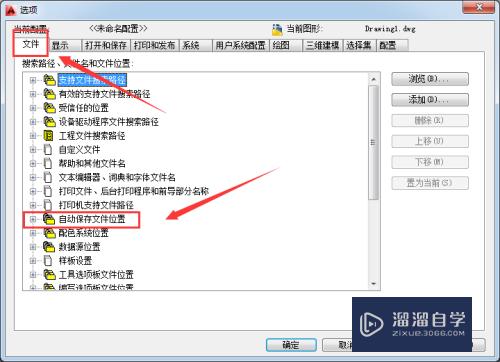
第4步
这时我们就可以看到CAD最初始的存储位置,如下图。点击修改。
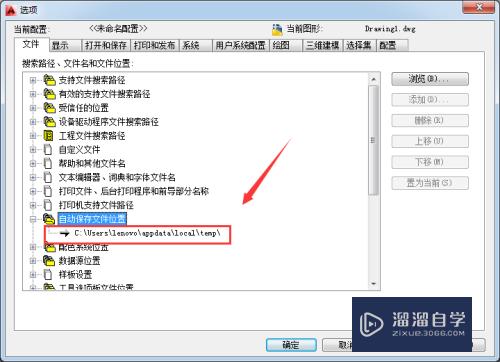
第5步
在弹出的路径选择中,我们找到自己想要存储的位置,点击”确定“
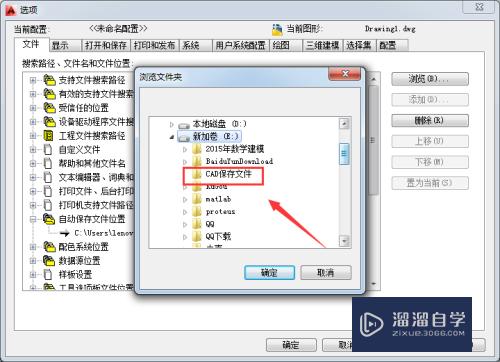
第6步
返回选项卡界面,点击”自动保存文件位置“就可以看到修改后的文件夹啦。
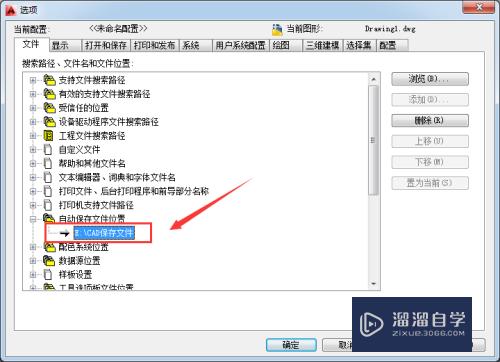
注意/提示
好啦,本次关于“CAD怎么修改默认存储路径?”的内容就分享到这里了,跟着教程步骤操作是不是超级简单呢?更多关于软件使用的小技巧,欢迎关注小溜哦!
相关文章
距结束 06 天 01 : 19 : 15
距结束 01 天 13 : 19 : 15
首页









